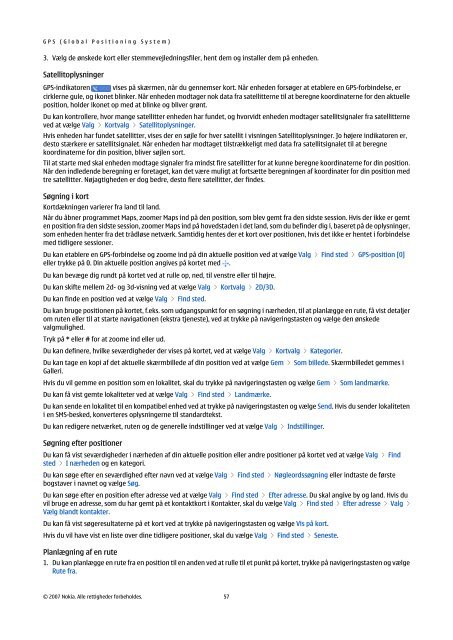Brugervejledning til Nokia E90 Communicator
Brugervejledning til Nokia E90 Communicator
Brugervejledning til Nokia E90 Communicator
Create successful ePaper yourself
Turn your PDF publications into a flip-book with our unique Google optimized e-Paper software.
G P S ( G l o b a l P o s i t i o n i n g S y s t e m )<br />
3. Vælg de ønskede kort eller stemmevejledningsfiler, hent dem og installer dem på enheden.<br />
Satellitoplysninger<br />
GPS-indikatoren vises på skærmen, når du gennemser kort. Når enheden forsøger at etablere en GPS-forbindelse, er<br />
cirklerne gule, og ikonet blinker. Når enheden modtager nok data fra satellitterne <strong>til</strong> at beregne koordinaterne for den aktuelle<br />
position, holder ikonet op med at blinke og bliver grønt.<br />
Du kan kontrollere, hvor mange satellitter enheden har fundet, og hvorvidt enheden modtager satellitsignaler fra satellitterne<br />
ved at vælge Valg > Kortvalg > Satellitoplysninger.<br />
Hvis enheden har fundet satellitter, vises der en søjle for hver satellit i visningen Satellitoplysninger. Jo højere indikatoren er,<br />
desto stærkere er satellitsignalet. Når enheden har modtaget <strong>til</strong>strækkeligt med data fra satellitsignalet <strong>til</strong> at beregne<br />
koordinaterne for din position, bliver søjlen sort.<br />
Til at starte med skal enheden modtage signaler fra mindst fire satellitter for at kunne beregne koordinaterne for din position.<br />
Når den indledende beregning er foretaget, kan det være muligt at fortsætte beregningen af koordinater for din position med<br />
tre satellitter. Nøjagtigheden er dog bedre, desto flere satellitter, der findes.<br />
Søgning i kort<br />
Kortdækningen varierer fra land <strong>til</strong> land.<br />
Når du åbner programmet Maps, zoomer Maps ind på den position, som blev gemt fra den sidste session. Hvis der ikke er gemt<br />
en position fra den sidste session, zoomer Maps ind på hovedstaden i det land, som du befinder dig i, baseret på de oplysninger,<br />
som enheden henter fra det trådløse netværk. Samtidig hentes der et kort over positionen, hvis det ikke er hentet i forbindelse<br />
med tidligere sessioner.<br />
Du kan etablere en GPS-forbindelse og zoome ind på din aktuelle position ved at vælge Valg > Find sted > GPS-position [0]<br />
eller trykke på 0. Din aktuelle position angives på kortet med .<br />
Du kan bevæge dig rundt på kortet ved at rulle op, ned, <strong>til</strong> venstre eller <strong>til</strong> højre.<br />
Du kan skifte mellem 2d- og 3d-visning ved at vælge Valg > Kortvalg > 2D/3D.<br />
Du kan finde en position ved at vælge Valg > Find sted.<br />
Du kan bruge positionen på kortet, f.eks. som udgangspunkt for en søgning i nærheden, <strong>til</strong> at planlægge en rute, få vist detaljer<br />
om ruten eller <strong>til</strong> at starte navigationen (ekstra tjeneste), ved at trykke på navigeringstasten og vælge den ønskede<br />
valgmulighed.<br />
Tryk på * eller # for at zoome ind eller ud.<br />
Du kan definere, hvilke seværdigheder der vises på kortet, ved at vælge Valg > Kortvalg > Kategorier.<br />
Du kan tage en kopi af det aktuelle skærmbillede af din position ved at vælge Gem > Som billede. Skærmbilledet gemmes i<br />
Galleri.<br />
Hvis du vil gemme en position som en lokalitet, skal du trykke på navigeringstasten og vælge Gem > Som landmærke.<br />
Du kan få vist gemte lokaliteter ved at vælge Valg > Find sted > Landmærke.<br />
Du kan sende en lokalitet <strong>til</strong> en kompatibel enhed ved at trykke på navigeringstasten og vælge Send. Hvis du sender lokaliteten<br />
i en SMS-besked, konverteres oplysningerne <strong>til</strong> standardtekst.<br />
Du kan redigere netværket, ruten og de generelle inds<strong>til</strong>linger ved at vælge Valg > Inds<strong>til</strong>linger.<br />
Søgning efter positioner<br />
Du kan få vist seværdigheder i nærheden af din aktuelle position eller andre positioner på kortet ved at vælge Valg > Find<br />
sted > I nærheden og en kategori.<br />
Du kan søge efter en seværdighed efter navn ved at vælge Valg > Find sted > Nøgleordssøgning eller indtaste de første<br />
bogstaver i navnet og vælge Søg.<br />
Du kan søge efter en position efter adresse ved at vælge Valg > Find sted > Efter adresse. Du skal angive by og land. Hvis du<br />
vil bruge en adresse, som du har gemt på et kontaktkort i Kontakter, skal du vælge Valg > Find sted > Efter adresse > Valg ><br />
Vælg blandt kontakter.<br />
Du kan få vist søgeresultaterne på et kort ved at trykke på navigeringstasten og vælge Vis på kort.<br />
Hvis du vil have vist en liste over dine tidligere positioner, skal du vælge Valg > Find sted > Seneste.<br />
Planlægning af en rute<br />
1. Du kan planlægge en rute fra en position <strong>til</strong> en anden ved at rulle <strong>til</strong> et punkt på kortet, trykke på navigeringstasten og vælge<br />
Rute fra.<br />
© 2007 <strong>Nokia</strong>. Alle rettigheder forbeholdes. 57